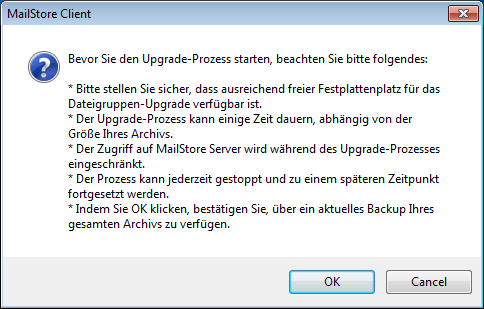Hinweise zum Update von MailStore Server: Unterschied zwischen den Versionen
| [unmarkierte Version] | [unmarkierte Version] |
Admin (Diskussion | Beiträge) |
Admin (Diskussion | Beiträge) |
||
| Zeile 20: | Zeile 20: | ||
** Lesen Sie die Hinweise aufmerksam durch und klicken Sie auf ''OK'' um den Upgrade Vorgang zu starten oder auf ''Cancel'' um dem Vorgang abzubrechen. | ** Lesen Sie die Hinweise aufmerksam durch und klicken Sie auf ''OK'' um den Upgrade Vorgang zu starten oder auf ''Cancel'' um dem Vorgang abzubrechen. | ||
** Während des Upgrade-Vorgangs sehen Sie ein Fenster mit Fortschrittsinformationen. Klicken Sie in dem Fenster auf ''Abbrechen'' um den Upgrade-Vorgang zu unterbrechen und zu einem späteren Zeitpunkt fortzuführen. | ** Während des Upgrade-Vorgangs sehen Sie ein Fenster mit Fortschrittsinformationen. Klicken Sie in dem Fenster auf ''Abbrechen'' um den Upgrade-Vorgang zu unterbrechen und zu einem späteren Zeitpunkt fortzuführen. | ||
| + | * '''Automatisches Erstellen neuer Dateigruppen''' <br /> Haben Sie bisher eine zeit-gesteuerte Aufgabe verwendet um automatisch neue Dateigruppen anzulegen, empfehlen wir, diese zu entfernen und wie Handbuch unter [[Speicherorte#Automatisches_Anlegen_von_Dateigruppen|Automatisches Anlegen von Dateigruppen]] beschrieben vorzugehen. Beachten Sie das empfohlene Limit von 500.000 E-Mails je Dateigruppe, welches für alle Neuinstallationen von MailStore Server 6 der Standardwert ist. | ||
* '''Active Directory-Integration''' <br /> Nach der Aktualisierung muss die Active Directory-Integration mit Hilfe der neu gestaltet Verzeichnisdienste-Verwaltung neu eingerichtet werden. Bitte befolgen Sie dazu den Anweisungen im Kapitel [[Active Directory-Integration]] des Handbuchs.<br/>'''Wichtiger Hinweis:''' Der Zugriff auf das Active Directory findet seit MailStore Server 6 im Sicherheitskontext des MailStore Server-Dienstes statt (früher MailStore Client). Beachten Sie daher besonders im Abschnitt ''Verbindungseinstellungen festlegen'' die Informationen zur ''Authentifizierung''. | * '''Active Directory-Integration''' <br /> Nach der Aktualisierung muss die Active Directory-Integration mit Hilfe der neu gestaltet Verzeichnisdienste-Verwaltung neu eingerichtet werden. Bitte befolgen Sie dazu den Anweisungen im Kapitel [[Active Directory-Integration]] des Handbuchs.<br/>'''Wichtiger Hinweis:''' Der Zugriff auf das Active Directory findet seit MailStore Server 6 im Sicherheitskontext des MailStore Server-Dienstes statt (früher MailStore Client). Beachten Sie daher besonders im Abschnitt ''Verbindungseinstellungen festlegen'' die Informationen zur ''Authentifizierung''. | ||
* '''Generische LDAP-Integration''' <br /> Nach der Aktualisierung muss die generische LDAP-Integration mit Hilfe der neu gestaltet Verzeichnisdienste-Verwaltung neu eingerichtet werden. Bitte befolgen Sie dazu den Anweisungen im Kapitel [[generische LDAP-Integration]] des Handbuchs. | * '''Generische LDAP-Integration''' <br /> Nach der Aktualisierung muss die generische LDAP-Integration mit Hilfe der neu gestaltet Verzeichnisdienste-Verwaltung neu eingerichtet werden. Bitte befolgen Sie dazu den Anweisungen im Kapitel [[generische LDAP-Integration]] des Handbuchs. | ||
Version vom 6. Juni 2011, 17:26 Uhr
Bitte lesen Sie vor der Aktualisierung Ihrer MailStore Server Installation folgende Punkte aufmerksam durch.
Allgemeine Hinweise
Prüfen Sie vor der Installation, ob Ihre Lizenz Sie zur geplanten Aktualisierung der Software berechtigt.
- Stellen Sie sicher, dass Sie eine aktuelle Datensicherung Ihres Archivs besitzen.
- Der Installationsprozess aktualisiert automatisch die vorhandene Installation. Das vorherige Deinstallieren dieser ist nicht notwendig.
- Während der Installation wird der MailStore Server Dienst automatisch beendet und anschließend wieder gestartet. Sollte das Beenden fehlschlagen, beenden Sie den MailStore Server Dienst manuell und führen Sie die Installation erneut durch.
- Prüfen Sie sorgfältig die automatisch erkannten Einstellungen während der Installation.
- Bei der Aktualisierung auf eine neue Major- oder Minor-Version (z.B. 5.1 nach 5.2) müssen auch die MailStore Client Installationen und/oder MailStore Outlook Add-In Installationen aktualisiert werden. Informationen dazu finden Sie in den Artikeln MailStore Client Deployment und MailStore Outlook Add-In Deployment
- Beachten Sie die im Folgenden aufgeführten versionsspezifischen Hinweise.
Aktualisierung auf Version 6.0
- Upgrade der Dateigruppen
Das Format der Dateigruppen wurde verändert um auch in Zukunft hohe Leistung und Stabilität zu gewährleisten. Um bestehende Dateigruppen auf das neue Format zu aktualisierten, gehen Sie wie folgt vor:- Melden Sie sich als MailStore-Administrator (admin) an.
- Klicken Sie auf Verwaltung > Storage und dann Speicherorte.
- Klicken Sie entweder auf die gelbe Infobox um das Upgrade aller Dateigruppen durchzuführen oder klicken Sie mit der rechten Maustaste auf eine Dateigruppe und wählen Sie Upgrade durchführen.
- Lesen Sie die Hinweise aufmerksam durch und klicken Sie auf OK um den Upgrade Vorgang zu starten oder auf Cancel um dem Vorgang abzubrechen.
- Während des Upgrade-Vorgangs sehen Sie ein Fenster mit Fortschrittsinformationen. Klicken Sie in dem Fenster auf Abbrechen um den Upgrade-Vorgang zu unterbrechen und zu einem späteren Zeitpunkt fortzuführen.
- Automatisches Erstellen neuer Dateigruppen
Haben Sie bisher eine zeit-gesteuerte Aufgabe verwendet um automatisch neue Dateigruppen anzulegen, empfehlen wir, diese zu entfernen und wie Handbuch unter Automatisches Anlegen von Dateigruppen beschrieben vorzugehen. Beachten Sie das empfohlene Limit von 500.000 E-Mails je Dateigruppe, welches für alle Neuinstallationen von MailStore Server 6 der Standardwert ist. - Active Directory-Integration
Nach der Aktualisierung muss die Active Directory-Integration mit Hilfe der neu gestaltet Verzeichnisdienste-Verwaltung neu eingerichtet werden. Bitte befolgen Sie dazu den Anweisungen im Kapitel Active Directory-Integration des Handbuchs.
Wichtiger Hinweis: Der Zugriff auf das Active Directory findet seit MailStore Server 6 im Sicherheitskontext des MailStore Server-Dienstes statt (früher MailStore Client). Beachten Sie daher besonders im Abschnitt Verbindungseinstellungen festlegen die Informationen zur Authentifizierung. - Generische LDAP-Integration
Nach der Aktualisierung muss die generische LDAP-Integration mit Hilfe der neu gestaltet Verzeichnisdienste-Verwaltung neu eingerichtet werden. Bitte befolgen Sie dazu den Anweisungen im Kapitel generische LDAP-Integration des Handbuchs. - Firewall Einstellungen
Sofern Sie in der Vergangenheit manuell Regeln für den Zugriff auf MailStore Server, MailStore Web Access, MailStore Outlook Add-In oder den in MailStore integrierten IMAP-Server eingerichtet haben, empfehlen wir diese vor der Installation von MailStore Server 6 zu entfernen. MailStore Server 6 legt selbstständig Regeln an und aktualisiert diese nach Änderungen in der MailStore Server Dienst-Konfiguration (ehemals MailStore Server Basiskonfiguration).
Aktualisierung auf Version 5.0
- MailStore Outlook Add-In
Das MailStore Outlook Add-In benötigt Zugriff auf MailStore Web Access. Gegebenenfalls müssen die benötigten Ports (Standard: 8461 für HTTP und 8462 für SSL) in der Firewall freigeschaltet werden.
Aktualisierung auf Version 4.5
- Datenbankbackups
Datenbankbackup-Tasks oder -Profile, die mit einer früheren Version von MailStore Server erstellt wurden, müssen in dieser Version neu angelegt werden. Verwenden Sie dazu die neue, wesentlich leistungsfähigere Datenbankbackup-Funktion in der Verwaltung. - Suchindizes
Wenn Sie Suchindizes mit einer MailStore Server-Version bis einschließlich 3.0.2 erstellt haben, werden Sie nach der ersten Administrator-Anmeldung an den MailStore Server dazu aufgefordert, diese neu aufzubauen. Je nach Anzahl der Benutzer und Dateigruppen kann dieser Prozess mehrere Minuten oder mehrere Stunden dauern. Eine Weiterarbeit an MailStore Server ist während dieses Prozesses möglich, die Suchfunktionalität ist jedoch bis zur Fertigstellung dieses Prozesses ggf. eingeschränkt.